Владимир Верстак - 3ds Max 2008. Секреты мастерства
- Название:3ds Max 2008. Секреты мастерства
- Автор:
- Жанр:
- Издательство:Издательство «Питер»046ebc0b-b024-102a-94d5-07de47c81719
- Год:2008
- Город:Санкт-Петербург
- ISBN:978-5-388-00082-8
- Рейтинг:
- Избранное:Добавить в избранное
-
Отзывы:
-
Ваша оценка:
Владимир Верстак - 3ds Max 2008. Секреты мастерства краткое содержание
Узнайте секреты профессиональной работы в 3ds Max 2008 от настоящего мастера своего дела! Автор – профессионал трехмерного дизайна. Его оригинальный подход к созданию объектов и сцен, к моделированию и визуализации будет полезен и специалисту, и начинающему пользователю. Вы узнаете обо всех возможностях новейшей версии лучшего 3D-пакета, в том числе и скрытых от непосвященных. Особое внимание уделено моделированию: вы начнете с простейших объектов и завершите созданием трехмерного автомобиля.
3ds Max 2008. Секреты мастерства - читать онлайн бесплатно ознакомительный отрывок
Интервал:
Закладка:
Для объекта Drag (Помеха) существенными являются характеристики затухания, настройки которого находятся в области Damping Characteristics (Характеристики затухания) свитка Parameters (Параметры). Установите переключатель в этой области в положение Linear Damping (Линейное затухание) и параметрам X Axis (Ось X), Y Axis (Ось Y) и Z Axis (Ось Z) задайте значения 20, 15 и 7 соответственно.
ПРИМЕЧАНИЕ
Как и настройки ветра, характеристики затухания для создания требуемого эффекта подбираются опытным путем. Вы можете попробовать задать другие значения параметров и создать собственное поведение частиц в процессе анимации.
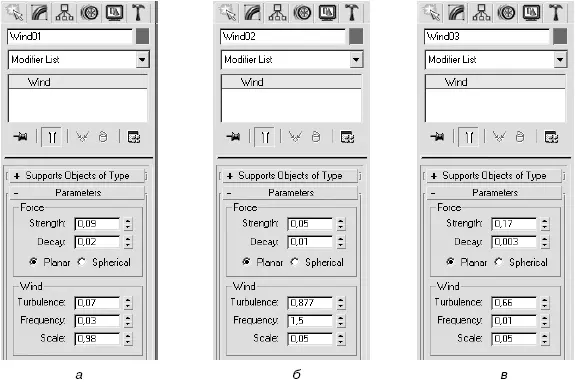
Рис. 8.134.Настройки объектов Wind01 ( а ), Wind02 ( б ) и Wind03 ( в )
При анимации частиц такого рода очень уместно использовать эффект размытия в движении. Такой эффект появляется при съемке движения реальной камерой или фотоаппаратом, так как за то время, пока шторка аппарата находится в открытом состоянии, движущийся объект проходит некоторое расстояние, и в результате его границы размываются. В 3ds Max такой эффект можно создать несколькими способами, мы рассмотрим самый простой и быстрый с точки зрения визуализации.
1. Откройте окно редактирования системы частиц, выполнив команду меню Graph Editors ► Particle View (Графические редакторы ► Окно системы частиц).
2. В окне событий выделите PF Source 01, щелкнув на нем. В результате цвет контура объекта изменится на белый. Щелкните на нем правой кнопкой мыши и выберите из контекстного меню строку Properties (Свойства) (рис. 8.135).
3. В области Motion Blur (Размытие движения) открывшегося окна Object Properties (Свойства объекта) установите переключатель в положение Image (Изображение), задайте параметру Multiplier (Усилитель) значение 12 и проследите, чтобы флажок Enable (Включить) был установлен.
4. Откройте окно Render Scene (Визуализация сцены), для чего воспользуйтесь клавишей F10, и перейдите на вкладку Renderer (Визуализатор).
5. В области Image Motion Blur (Размытие картинки в движении) установите флажок Apply (Применить).
На рис. 8.136 показан кадр из анимации, создание которой было описано в данном разделе.
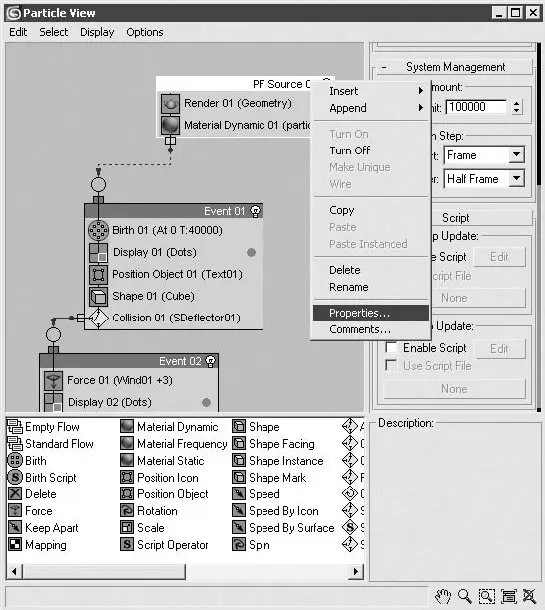
Рис. 8.135.Контекстное меню объекта PF Source01

Рис. 8.136.Визуализация 48 кадра анимации
ПРИМЕЧАНИЕ
В папке Examples\Глава 08\Text_dispersion прилагаемого к книге DVD находится файл описанной сцены text_dispersion.max. В папке Video\Глава 08 имеется готовая анимация dispertion.avi.
Глава 9
Практическое моделирование
• Натюрморт
• Моделирование лофт-объектов
• Моделирование штор
• Полигональное моделирование телефонной трубки
• Моделирование микроволновой печи
• Комплексный подход к моделированию: создание крана для ванной
Нет ничего более увлекательного при работе с программами трехмерного моделирования, чем создание объектов сцены. Именно в процессе моделирования обретают форму фантазии и мечты. Нет необходимости говорить о том, что для создания модели, способной удивить зрителя, надо обладать большим терпением и определенным багажом знаний.
В этой главе вы научитесь основным приемам моделирования, начиная с простых упражнений и постепенно переходя к решению более сложных задач. Мы рассмотрим сплайновое, полигональное, Surface– и NURBS-моделирование. Полученные в этой главе знания помогут вам создавать более сложные модели, о которых пойдет речь в следующих главах. Эти базовые знания станут основой для моделирования автомобиля и головы персонажа, о чем будет рассказано в третьей части книги.
Натюрморт
Изучая моделирование трехмерных объектов, мы стремимся создавать большие и сложные работы, но оказывается, что простыми средствами можно добиться вполне приемлемых результатов. Ключ к успеху не только в том, чтобы модель или сцена была сложной, но и в том, как подать эту сцену, как расположить источники света и выполнить текстурирование.
Рассмотрим упражнение по моделированию натюрморта простыми и доступными всем средствами программы 3ds Max. На рис. 9.1 показан результат визуализации сцены, выполненной с использованием инструментов и модификаторов, доступных еще во второй версии программы.

Рис. 9.1.Натюрморт

Если внимательно посмотреть на эту сцену, то можно увидеть, что все объекты выполнены на основе примитивов или при помощи стандартных модификаторов и не представляют большой сложности в исполнении. Центральное место в композиции занимает бронзовая ваза – с нее и начнем моделирование. Вы уже знаете, что проще всего симметричные предметы, имеющие ось вращения, строить с использованием модификатора Lathe (Вращение). Не станет исключением и ваза для фруктов. Начнем моделирование с построения ее профиля при помощи сплайна. Для этого сделайте следующее.
1. Выполните команду Create ► Shapes ► Line (Создать ► Формы ► Линия) и в окне проекции Front (Спереди) начните построение сплайна формы вазы (рис. 9.2).
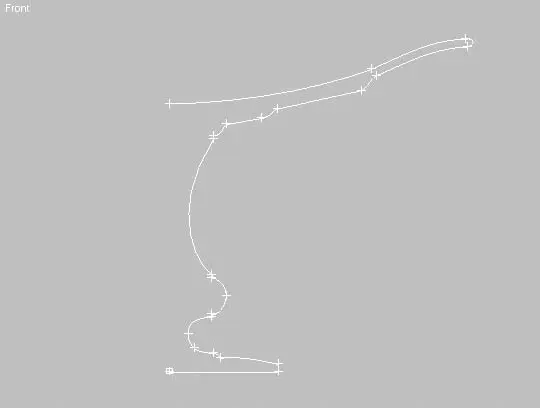
Рис. 9.2.Профиль будущей вазы
СОВЕТ
Начинайте построение формы профиля для тела вращения с вертикальной линии, определяя таким образом начальную и конечную точку сплайна, постепенно добавляя новые вершины (команда Refine (Уточнить)) и редактируя их положение в пространстве. Кроме того, можно строить профиль, последовательно создавая вершины от начала до конца. В этом случае необходимо следить за тем, чтобы первая и последняя вершины сплайна находились на оси вращения, для чего используйте привязки к сетке.
2. Примените к построенному сплайну модификатор Lathe (Вращение), для чего выполните команду Modifiers ► Patch/Spline Editing ► Lathe (Модификаторы ► Редактирование патчей/сплайнов ► Вращение).
3. В области Align (Выравнивание) свитка Parameters (Параметры) щелкните на кнопке Min (Минимум), чтобы установить ось вращения по левой стороне объекта.
ПРИМЕЧАНИЕ
Вполне возможно, что вам понадобится выбрать другой тип выравнивания, все зависит от того, как построена кривая профиля.
4. Параметру Segments (Количество сегментов) свитка Parameters (Параметры) задайте значение от 30 до 40, чтобы избежать неровностей на краях построенного объекта.
Читать дальшеИнтервал:
Закладка:










